文章详情页
windows找不到文件explorer.exe解决方法
浏览:4日期:2023-04-17 18:48:55
大部分的用户在进入系统后都遇到过windows找不到文件explorer.exe的情况只有电脑背景壁纸,那么这个问题该怎么解决呢?下面就给大家带来详细解决方法。
windows找不到文件explorer.exe怎么办:1、按下“win+R”打开运行输入regedit。

2、 依次打开:HKEY_LOCAL_MACHINESOFTWARE—>MicrosoftWindows NTCurrentVersion—>Image File Execution OptionsExplorer.exe,
然后将Explorer.exe项删除。
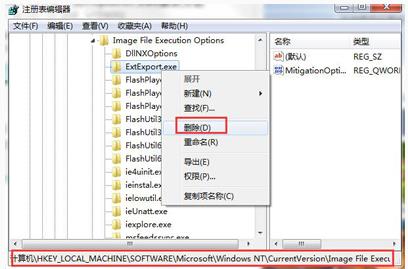
3、按下“ctrl+alt+del”打开任务管理器。
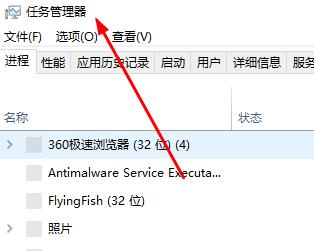
4、点击“文件”选择“运行新任务”。
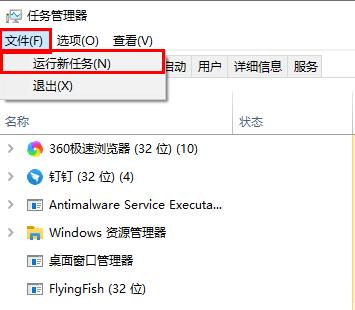
5、输入 cmd /k copy c:windowssystem32dllcacheexplorer.exe c:windows 命令点击“确定”。
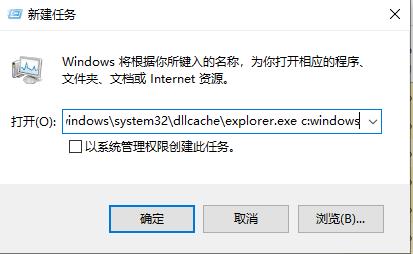
6、再次运行命令explorer即可。
还有其他问题的小伙伴可以看看【windows找不到文件常见问题】了解更多有关Windows找不到文件的问题~
以上就是给各位小伙伴带来的windows找不到文件explorer.exe解决方法的所有内容,希望你们会喜欢。更多相关教程请收藏好吧啦网~
以上就是windows找不到文件explorer.exe解决方法的全部内容,望能这篇windows找不到文件explorer.exe解决方法可以帮助您解决问题,能够解决大家的实际问题是好吧啦网一直努力的方向和目标。
标签:
Windows系统
相关文章:
排行榜

 网公网安备
网公网安备